אתם צופים במסמכי העזרה של Apigee Edge.
כניסה למסמכי העזרה של Apigee X. info
מנהלים את הדפים בפורטל, כפי שמתואר בקטעים הבאים.
מידע על נתיבים של כתובות URL שמורות
נתיבי כתובות ה-URL הבאים שמורים לשימוש בפורטל למפתחים, ואי אפשר לציין אותם כנתיב הדף כשיוצרים דפים:
aaccounts/createapiscreatedocsloginlogoutmy-appssitesteams
אפשר להשתמש בנתיב השמור /create ככתובת ה-URL של היעד של MenuItem או לקשר אליו מדף.
הנתיב החסום /create יפנה אוטומטית לדף ליצירת חשבונות.
הדף 'דפים'
כדי לגשת לדף 'דפים':
- בוחרים באפשרות פרסום > פורטלים בסרגל הניווט הצדדי, בוחרים את הפורטל ולוחצים על דפים בדף הנחיתה.
- כשעורכים פורטל, בוחרים באפשרות דפים בתפריט הנפתח בסרגל הניווט העליון.
תוצג רשימת הדפים בפורטל.
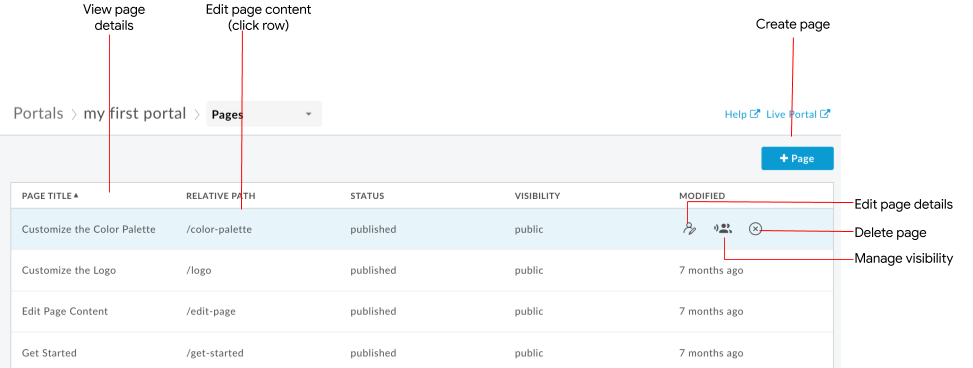
כפי שמודגש באיור הקודם, בדף 'דפים' אפשר:
- יצירת דף
- הצגת פרטי הדף, כולל השם, הנתיב היחסי, הסטטוס, החשיפה והזמן שחלף מאז השינוי האחרון בדף
- עריכת התוכן והפרטים של הדף
- ניהול החשיפה של דף בפורטל
- מחיקת דפים בפורטל
- ממיינים את רשימת הדפים לפי עמודה (החץ מציין את העמודה הפעילה ואת הכיוון של התוכן הממוין)
צור דף
כדי ליצור דף חדש:
- נכנסים לדף Pages.
- לוחצים על +דף.
בתיבת הדו-שיח Create a Page (יצירת דף), מזינים את הפרטים הבאים:
שדה תיאור חובה? שם שם הדף. שם הדף חייב להיות ייחודי בפורטל. השם הזה מופיע בכותרת של דף הפורטל ובכרטיסייה בדפדפן. כן נתיב כתובת URL יחסית ידידותית למשתמש לשימוש בדף. שיטות מומלצות מפורטות במאמר הטמעת אופטימיזציה למנועי חיפוש (SEO). מותר להשתמש רק בתווים אלפאנומריים ובמקפים. אסור לכלול רווחים ותווים מיוחדים. ברירת המחדל היא שם הדף עם רווחים שמומרים לקווים מקפים.
הערה: מומלץ להימנע מציון נתיב של כתובת URL ששמורה כשיוצרים פורטל. רשימה של נתיבים של כתובות URL שמורים מפורטת במאמר מידע על נתיבים של כתובות URL שמורים.כן לוחצים על Create (יצירה) כדי ליצור את הדף החדש.
עריכת התוכן של דף
כדי לערוך את התוכן של דף:
- נכנסים לדף Pages.
- לוחצים על שם הדף שרוצים לערוך.
- עורכים את תוכן הדף. פיתוח תוכן בפורטל באמצעות עורך הדפים
השינויים שתבצעו בדף יישמרו באופן אוטומטי.
עריכת פרטי הדף
כדי לערוך את הפרטים של דף, כולל השם, התיאור והנתיב היחסי:
- נכנסים לדף Pages.
- מעבירים את הסמן מעל הדף שרוצים לערוך ולוחצים על
 בתפריט הפעולות.
בתפריט הפעולות. - עורכים את פרטי הדף.
- לוחצים על עדכון.
ניהול החשיפה של דף בפורטל (בטא)
כדי לנהל את החשיפה של דף בפורטל:
- נכנסים לדף Pages.
- מעבירים את הסמן מעל הדף שרוצים לנהל את החשיפה שלו ולוחצים על
 בתפריט הפעולות.
תיפתח תיבת הדו-שיח 'הרשאות גישה'.
בתפריט הפעולות.
תיפתח תיבת הדו-שיח 'הרשאות גישה'. בוחרים באחת מהאפשרויות הבאות:
- גלוי לכולם כדי לאפשר לכל המשתמשים לצפות בדף.
- משתמשים מאומתים כדי לאפשר רק למשתמשים רשומים להציג את הדף.
- קהלים נבחרים כדי לבחור את הקהלים הספציפיים שרוצים שיהיה להם גישה לדף. למידע על ניהול הקהלים שהוגדרו בפורטל, אפשר לעיין במאמר ניהול הקהלים בפורטל.
לוחצים על שמירה.
מחיקת דפים מהפורטל
כדי למחוק דף מהפורטל:
- נכנסים לדף Pages.
- מעבירים את הסמן מעל הדף שרוצים לערוך ולוחצים על
 בתפריט הפעולות.
בתפריט הפעולות. - לוחצים על מחיקה כדי לאשר את הפעולה.

